Người sử dụng internet thường chỉ sử dụng 1 mật khẩu
Một cuộc khảo sát xã hội học được tiến hành bởi Ofcom (Cơ quan quản lý truyền thông Anh) đã cho biết rất nhiều người sử dụng internet tại Vương quốc Anh vẫn chỉ sử dụng 1 mật khẩu cho tất cả các username của mình.
Sau khi làm cuộc khảo sát với gần 2000 người có độ tuổi từ 16 tuổi trở nên với đủ độ tuổi và ngành nghề khác nhau, các chuyên gia Ofcom đã cho biết có khoảng 55% người trưởng thành ở Vương quốc Anh sử dụng cùng một mật khẩu cho hầu hết các trang web, và 26% thì đặt password là ngày sinh, tên, địa chỉ. Khi các chuyên gia hỏi tại sao mà họ lại đặt mật khẩu như vậy thì có khoảng 25% trong nhóm người sử dụng 1 mật khẩu cho biết rằng vì làm thế giúp họ nhớ dễ dàng hơn.
Quá nửa người trưởng thành tại Anh chỉ dùng 1 password cho tất cả các tài khoản.
Tuy vậy cuộc khảo sát cũng cho thấy sự hiểu biết về rằng người sử dụng internet đang ngày càng áp dụng nhiều phương pháp bảo mật khi trực tuyến. Trong đó, 62% nói rằng họ có cài đặt password Wi-Fi của mình, so với con số 52% trong năm 2011 thì đã tăng thêm 10 %. Ngoài ra có 61% số người được hỏi cho biết họ thường xuyên kiểm tra độ an toàn của các trang web qua các hệ thông cảnh báo của các công cụ tìm kiếm hay phần mềm trước khi điền vào thông tin cá nhân( như vậy, tăng 5% so với hai năm trước đây).
James Thickett- giám đốc nghiên cứu của Ofcom, cho biết: “Nghiên cứu của chúng tôi cho thấy rằng một số người dân vẫn còn những rủi ro với vấn đề bảo mật khi online, dường như họ không ý thức được rằng tác hại nó còn hơn những lợi ích của internet mang lại. Bên cạnh đó. chúng ta có thể thấy một thực tế rằng ngày càng có nhiều người trưởng thành sử dụng Internet để giữ liên lạc”.
Theo GenK
Những tính năng cực kỳ hứa hẹn trên Chrome
Google Chrome là một trong những trình duyệt tốt nhất hiện nay. Bên cạnh những chức năng tuyệt vời mà chúng ta sử dụng hàng ngày, Chrome còn ẩn chứa bên trong nhiều tính năng đang được Google thử nghiệm. Chúng rất thú vị và trong nhiều trường hợp sẽ vô cùng tiện lợi đối với bạn. Tất cả các tính năng bị ẩn này đều nằm trong trang Flag của trình duyệt. Để sử dụng, bạn nhập vào thanh URL của trình duyệt Chrome như sau: chrome://flags. Một trang liệt kê các tính năng mà Google đang thử nghiệm sẽ hiện ra để bạn khám phá.
Tạo mật khẩu
Video đang HOT
Xu hướng hiện này là chúng ta thường chỉ sử dụng 1 mật khẩu cho rất nhiều tài khoản online khác nhau, trừ khi bạn sử dụng các công cụ quản lý mật khẩu chuyên nghiệp như LastPass. Điều này thường không tốt cho việc bảo mật thông tin, bởi nếu bạn bị đánh cắp mật khẩu của 1 tài khoản nào đó, nguy cơ bạn bị mất tất cả tài khoản còn lại là rất cao.
Thấu hiểu điều này, Google đã cung cấp cho người dùng Chrome 1 tính năng tự tạo mật khẩu khá hay. Để kích hoạt, bạn vào trang Flags như hướng dẫn trên, kích hoạt nút "Enable password generation". Kể từ sau, mỗi khi bạn đăng kí tài khoản ở 1 dịch vụ nào đó, một icon nhỏ sẽ hiện ra bên cạnh trường mật khẩu (password) của trang đăng kí. Click vào biểu tượng đó và Chrome sẽ tự động tạo cho bạn 1 mật khẩu. Mật khẩu này sẽ được đồng bộ với tất cả các phiên bản Chrome mà bạn sử dụng, rất tiện lợi.
Tab Overview trên Mac
Như tên gọi, tính năng này chỉ dành riêng cho máy Mac, không áp dụng cho máy tính Windows. Nếu đang dùng Chrome trên MTXT Mac, hẳn bạn đã từng biết tới nỗi "gian nan" khi mở quá nhiều tab cùng 1 lúc. Các tab hiển thị 1 cách rối rắm khiến bạn không thể nào phân biệt được thẻ nào ra thẻ nào. Để giải quyết vấn đề này, bạn có thể kích hoạt tính năng "Tab Overview Mac" trên trang flag. Sau khi kích hoạt, bạn có thể xem được thông tin tất cả các tab đang mở bằng cách ấn giữ phím Option và vuốt 3 ngón tay xuống ở trackpad.
Chồng thẻ (Tab Stacking) trên Windows
Ngược với tính năng trên, tính năng này chỉ dành cho máy tính Windows. Nếu bạn mở quá nhiều thẻ trên Chrome cùng 1 lúc, các thẻ cũng sẽ bị dồn lại khiến cho bạn không thể nhận diện được thẻ nào với thẻ nào (bởi lúc này kể các các icon riêng của từng trang cũng đã bị che khuất mất). Bật tính năng chồng thẻ sẽ giúp bạn giải quyết rắc rối này, bởi nó giúp cho các thẻ xếp chồng lên nhau. Tính năng này thực ra đã có trước đây trên Opera và trên Chrome chúng ta vẫn phải kích hoạt mới sử dụng được, tuy nhiên, dù gì thì có vẫn còn hơn không.
Tăng hiệu năng cho trình duyệt
Trong trường hợp Chrome bị chậm hoặc bạn muốn nó chạy nhanh hơn, bạn có thể thực hiện 1 số tinh chỉnh dưới đây để giúp tăng hiệu năng cho nó. Lưu ý rằng các thay đổi dưới đây có thể đem lại các kết quả khác nhau đối với các card đồ họa khác nhau, bởi thế sau khi áp dụng, nếu hệ thống gặp vấn đề, bạn nên vô hiệu hóa trở lại các thay đổi mình vừa áp dụng.
- Bật tính năng GPU compositing on all pages: Bật tính năng này đồn nghĩa với việc bạn giao thêm cho GPU của máy xử lý nhiều công việc hơn, giảm tải cho CPU.
- Threaded compositing: Kích hoạt Threaded compositing giúp việc cuộn được mượt hơn khi một trang web nào đó đang tải. Điều này sẽ có ích khi bạn truy cập vào các trang có tốc độ tải chậm.
- GPU Accelerated SVG Filters: Giúp tăng tốc các trang có đồ họa nặng - những trang có nhiều các hiệu ứng kiểu như hiệu ứng đổ bóng.
Các tinh chỉnh trên có ưu điểm là không làm thay đổi quá nhiều "diện mạo" của trang web hay nói cách khác là thay đổi các nội dung hiển thị trên trang. Ngoài ra, bạn cũng có thể thực hiện các tinh chỉnh khác nữa để tăng hiệu năng như kích hoạt "Disable accelerated 2D canvas", nhưng tính năng này có thể làm thay đổi các nội dung hiển thị.
Duyệt web trên máy tính màn hình cảm ứng thoải mái hơn
Chrome không phải là trình duyệt được thiết kế cho các máy tính màn hình cảm ứng, điều đó có nghĩa là dùng Chrome trên các thiết bị như Surface của Microsoft là rất khó khăn. Tuy nhiên, bạn có thể kích hoạt các tính năng "Touch Optimized UI", "Enable Touch Events" và "Enable Touch Initiated Drag and Drop". Chúng sẽ giúp cho việc dùng Chrome trên máy tính màn hình cảm ứng dễ dàng hơn rất nhiều.
Theo dõi các hoạt động của extension
Chúng ta cài rất nhiều extension trên Chrome để phục vụ cho mục đích sử dụng, tuy nhiên, bạn nên lưu ý rằng các phần cài đặt mở rộng này có thể sẽ can thiệp vào các dữ liệu của mình. Nếu muốn xem các extension mà bạn cài đang làm gì trên máy, bạn có thể kích hoạt tính năng "Enable extension activity UI". Sau khi kích hoạt, một lựa chọn mới sẽ được bổ sung vào thẻ Extension trong trang Settings của bạn. Khi bạn click vào nút "Activity", Chrome sẽ tiến hành ghi lại các hoạt động mà extension đã làm trên máy cho bạn. Nếu thấy những hoạt động đó không có lợi cho các thông tin, dữ liệu của mình, bạn có thể gỡ extension đó ra khỏi máy.
Sửa lỗi
Một tác dụng khác của trang Flag là nó có thể được dùng để fix các lỗi thông thường. Các lỗi thường phát sinh khi Chrome bổ sung thêm các tính năng mới nhưng không hiệu quả với người dùng, hoặc chúng sinh ra các thông báo gây phiền nhiễu. Dưới đây là một số tinh chỉnh mà bạn có thể thực hiện để sửa 1 số lỗi thường gặp.
- Phục hồi trang "New Tab" cũ: Bạn tìm đến dòng "Enable Instant Extended API" và thiết lập "disabled" nó. Thay đổi này giúp bạn phục hồi lại trang "New Tab" cũ chứa thông tin về lịch sử duyệt web và các thẻ mới tắt lần trước.
- Tắt các thông báo: Nếu các thông báo của Chrome khiến bạn cảm thấy phiền toái, bạn có thể vô hiệu hóa chúng bằng cách thiết lập sang "disabled" cho mục "Enable Rich Notifications" trên trang Flag.
- Bật Smooth Scrolling: bật tính năng này giúp bạn khắc phục lỗi bị giật khi cuộn trang web trên Windows hoặc Linux.
Còn nhiều tính năng khác trên trang Flag mà bạn có thể thử nghiệm để trải nghiệm nhằm giúp trình duyệt phục vụ tốt nhất cho mình. Chỉ nên lưu ý để nhớ rằng bạn đã thực hiện các thay đổi ở mục nào để về sau nếu gặp rắc rối, bạn có thể phục hồi lại về trạng thái cũ.
Theo GenK
Nikon muốn bảo vệ máy ảnh và ống kính bằng mật khẩu  Công nghệ mới cho phép ống kính cũng như thân máy ảnh chỉ hoạt động khi được nhập đúng dãy ký tự do chủ nhân cài đặt sẵn. Máy ảnh cũng sắp được bảo vệ bằng mật khẩu. Bằng sáng chế của Nikon liên quan đến công nghệ bảo mật nói trên mang số hiệu 2.013-61.508 được thông qua vào tuần trước dù...
Công nghệ mới cho phép ống kính cũng như thân máy ảnh chỉ hoạt động khi được nhập đúng dãy ký tự do chủ nhân cài đặt sẵn. Máy ảnh cũng sắp được bảo vệ bằng mật khẩu. Bằng sáng chế của Nikon liên quan đến công nghệ bảo mật nói trên mang số hiệu 2.013-61.508 được thông qua vào tuần trước dù...
 Apple muốn tạo bước ngoặt cho bàn phím MacBook05:51
Apple muốn tạo bước ngoặt cho bàn phím MacBook05:51 Gemini sắp có mặt trên các thiết bị sử dụng hằng ngày08:26
Gemini sắp có mặt trên các thiết bị sử dụng hằng ngày08:26 Tính năng tìm kiếm tệ nhất của Google sắp có trên YouTube09:14
Tính năng tìm kiếm tệ nhất của Google sắp có trên YouTube09:14 Chiếc iPhone mới thú vị nhất vẫn sẽ được sản xuất tại Trung Quốc00:36
Chiếc iPhone mới thú vị nhất vẫn sẽ được sản xuất tại Trung Quốc00:36 Điện thoại Samsung Galaxy S25 Edge lộ cấu hình và giá bán "chát"03:47
Điện thoại Samsung Galaxy S25 Edge lộ cấu hình và giá bán "chát"03:47 Pin nấm - bước đột phá của ngành năng lượng bền vững08:03
Pin nấm - bước đột phá của ngành năng lượng bền vững08:03 Câu chuyện thú vị về bài hát khiến Windows 'đứng hình'02:25
Câu chuyện thú vị về bài hát khiến Windows 'đứng hình'02:25 Lý do bất ngờ khiến Windows 7 khởi động chậm chạp06:56
Lý do bất ngờ khiến Windows 7 khởi động chậm chạp06:56 Canh bạc AI của Apple nhằm 'hạ bệ' Samsung08:44
Canh bạc AI của Apple nhằm 'hạ bệ' Samsung08:44 Các thương hiệu lớn Trung Quốc rủ nhau rời xa Android?08:38
Các thương hiệu lớn Trung Quốc rủ nhau rời xa Android?08:38 Vì sao pin smartphone Android kém hơn sau khi cập nhật phần mềm02:20
Vì sao pin smartphone Android kém hơn sau khi cập nhật phần mềm02:20Tiêu điểm
Tin đang nóng
Tin mới nhất

4 chiêu thức lừa đảo qua mã QR người dân cần cảnh giác

Khai thác sức mạnh AI tạo sinh: Hiểu đúng và ứng dụng hiệu quả
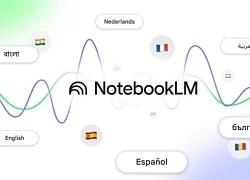
Công cụ chuyển đổi giọng nói hơn 50 ngôn ngữ của Google, có tiếng Việt

ChatGPT và các chatbot AI liệu có đủ tin cậy để tư vấn sức khỏe?

Ứng dụng trí tuệ nhân tạo trong sản xuất

Google rót thêm 12 triệu USD để hỗ trợ thúc đẩy AI tại khu vực APAC

Gã khổng lồ AI của UAE tiến vào thị trường Mỹ giữa cuộc đua công nghệ toàn cầu
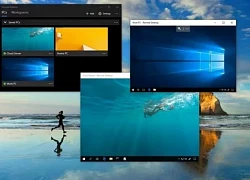
Windows có lỗ hổng nghiêm trọng, Microsoft biết nhưng từ chối sửa

Lưu ý khi cập nhật Windows 11 24H2

Vì sao pin smartphone Android kém hơn sau khi cập nhật phần mềm

Pro Max sẽ không còn là mẫu iPhone tốt nhất?

Làm gì với cáp USB cũ thay vì ném sọt rác
Có thể bạn quan tâm

Nửa cuối tháng 5, ai là "con cưng" của Thần Tài? Tử vi tiết lộ 3 tuổi trúng mánh lớn, đổi đời sau một đêm
Trắc nghiệm
10:44:09 07/05/2025
Duyên Quỳnh 'lén' đăng clip giữa lúc Võ Hạ Trâm được tung hô, hành xử chia rẽ?
Sao việt
10:35:53 07/05/2025
Mỹ-Trung Quốc xác nhận chuẩn bị đàm phán thương mại
Thế giới
10:28:51 07/05/2025
Loài vật tuyệt chủng 400 năm tái xuất trong tự nhiên
Lạ vui
10:25:24 07/05/2025
Tôi không thay đổi món ăn, không cắt giảm thực phẩm nhưng vẫn tiết kiệm được hơn 1 triệu/tháng tiền chợ, nhờ cách đơn giản này
Sáng tạo
10:23:09 07/05/2025
Rosé mất điểm vì mái tóc, diện váy sang trọng nhưng chưa đủ wow, lép vế toàn tập
Sao châu á
10:21:18 07/05/2025
Ăn mặc xuề xoà tới triển lãm xe, người đàn ông khiến dân mạng "vò đầu bứt tai" về thân thế sau phát ngôn sốc
Netizen
10:15:11 07/05/2025
Những họa tiết nữ tính và trẻ trung đang trở lại mạnh mẽ trong mùa hè 2025
Thời trang
09:36:47 07/05/2025
Sốt xuất huyết đang vào mùa, cần chủ động phòng bệnh
Sức khỏe
09:32:09 07/05/2025
Những hot girl nhúng chàm khi đem lòng yêu 'trùm' ma túy
Pháp luật
09:30:25 07/05/2025
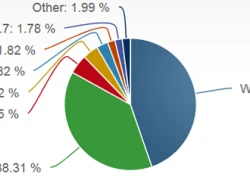 Windows 7 vẫn được ưa dùng nhất hiện nay
Windows 7 vẫn được ưa dùng nhất hiện nay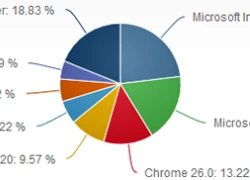 IE 10 đã chiếm 6% thị trường trình duyệt
IE 10 đã chiếm 6% thị trường trình duyệt

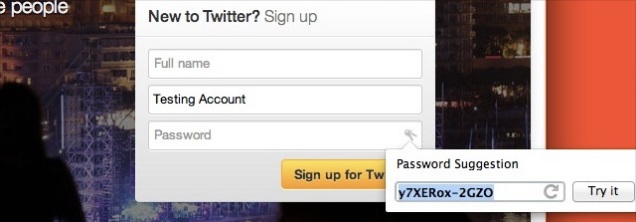
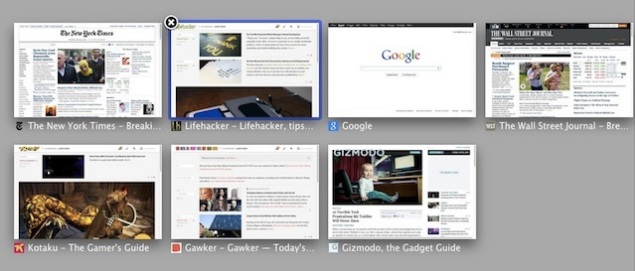
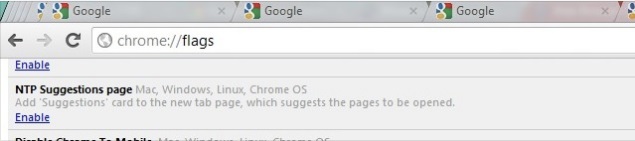
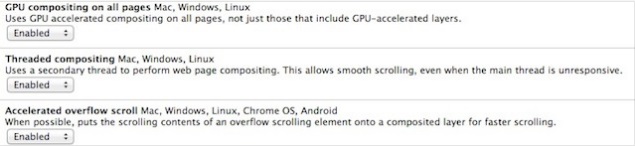

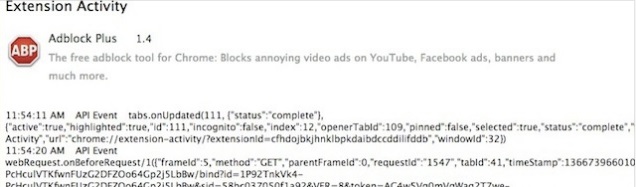
 Tại sao ĐTDĐ thúc đẩy các nền kinh tế tăng trưởng nhanh hơn?
Tại sao ĐTDĐ thúc đẩy các nền kinh tế tăng trưởng nhanh hơn? Yahoo: Bùng nổ xu hướng kết nối Internet di động
Yahoo: Bùng nổ xu hướng kết nối Internet di động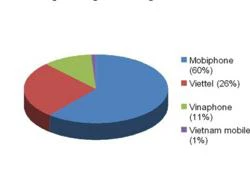 Yahoo tái khẳng định nghiên cứu gây sốc về thị phần internet di động Việt Nam
Yahoo tái khẳng định nghiên cứu gây sốc về thị phần internet di động Việt Nam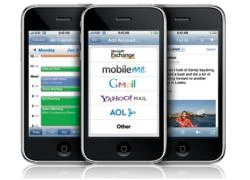 Internet di động: chat, tìm kiếm và email phổ biến nhất tại Việt Nam
Internet di động: chat, tìm kiếm và email phổ biến nhất tại Việt Nam Trung Quốc đẩy mạnh phát triển Internet di động
Trung Quốc đẩy mạnh phát triển Internet di động Nvidia lo lắng trước tốc độ làm chip của Huawei
Nvidia lo lắng trước tốc độ làm chip của Huawei Bùng phát kiểu tấn công không cần Internet
Bùng phát kiểu tấn công không cần Internet Xóa tài khoản Google trên điện thoại Xiaomi nhanh chóng, tiện lợi
Xóa tài khoản Google trên điện thoại Xiaomi nhanh chóng, tiện lợi Có nên sử dụng miếng dán màn hình riêng tư cho smartphone?
Có nên sử dụng miếng dán màn hình riêng tư cho smartphone? Apple sắp thay đổi lớn về cách ra mắt và phát hành iPhone
Apple sắp thay đổi lớn về cách ra mắt và phát hành iPhone Huyền thoại Skype chính thức đóng cửa vĩnh viễn
Huyền thoại Skype chính thức đóng cửa vĩnh viễn "Thầy ông nội" khai tung tích của Diễm My, bà Phương Hằng gay gắt
"Thầy ông nội" khai tung tích của Diễm My, bà Phương Hằng gay gắt

 Nam nghệ sĩ có nhà mặt tiền quận 1 TP.HCM: Sang Mỹ bán bún mắm, doanh thu tiền tỷ một tháng
Nam nghệ sĩ có nhà mặt tiền quận 1 TP.HCM: Sang Mỹ bán bún mắm, doanh thu tiền tỷ một tháng Hành động gây sốc ngay giữa chợ của Sơn Tùng
Hành động gây sốc ngay giữa chợ của Sơn Tùng Puka lên tiếng làm rõ sự thật bức ảnh gây tranh cãi "dàn dựng quá đà" khi sinh con đầu lòng
Puka lên tiếng làm rõ sự thật bức ảnh gây tranh cãi "dàn dựng quá đà" khi sinh con đầu lòng Anh trai đã ly thân với vợ từ lâu nhưng chị dâu vẫn đều đặn đăng ảnh gia đình thân mật mỗi ngày
Anh trai đã ly thân với vợ từ lâu nhưng chị dâu vẫn đều đặn đăng ảnh gia đình thân mật mỗi ngày
 Mẹ nữ sinh Vĩnh Long nghi lén nhận 1 tỷ bồi thường, dân chứng kiến kể điều lạ?
Mẹ nữ sinh Vĩnh Long nghi lén nhận 1 tỷ bồi thường, dân chứng kiến kể điều lạ? Hé lộ nguyên nhân vụ nổ lớn tại nhà dân, khiến 1 người tử vong
Hé lộ nguyên nhân vụ nổ lớn tại nhà dân, khiến 1 người tử vong Cán bộ điều tra vụ nữ sinh tử vong ở Vĩnh Long hiện giờ ra sao?
Cán bộ điều tra vụ nữ sinh tử vong ở Vĩnh Long hiện giờ ra sao? Sự thật thông tin tài xế bồi thường 1 tỷ cho gia đình nữ sinh tử vong ở Vĩnh Long
Sự thật thông tin tài xế bồi thường 1 tỷ cho gia đình nữ sinh tử vong ở Vĩnh Long
 Ca sĩ Hồng Hạnh thông báo ly hôn chồng doanh nhân hơn 18 tuổi
Ca sĩ Hồng Hạnh thông báo ly hôn chồng doanh nhân hơn 18 tuổi Mẹ của MC Đại Nghĩa qua đời sau 2 ngày đột quỵ
Mẹ của MC Đại Nghĩa qua đời sau 2 ngày đột quỵ HOT: Puka - Gin Tuấn Kiệt công khai con đầu lòng
HOT: Puka - Gin Tuấn Kiệt công khai con đầu lòng Đinh Ngọc Diệp kể 3 lần Victor Vũ vượt cửa tử, cảm thông nếu chồng say nắng
Đinh Ngọc Diệp kể 3 lần Victor Vũ vượt cửa tử, cảm thông nếu chồng say nắng Bí mật kinh hoàng phía sau Tịnh thất Bồng Lai: Thầy ông nội, con trai bày kế độc
Bí mật kinh hoàng phía sau Tịnh thất Bồng Lai: Thầy ông nội, con trai bày kế độc